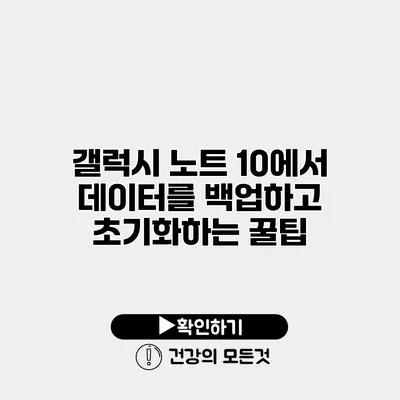갤럭시 노트 10을 사용하면서 데이터 백업과 초기화는 필수적인 과정이에요. 스마트폰 속에 중요한 사진, 문서, 애플리케이션 데이터가 가득 차 있기 때문에, 모든 데이터를 안전하게 보관할 수 있는 방법을 아는 것이 무엇보다 중요하죠. 여기에선 갤럭시 노트 10의 데이터를 백업하고 초기화하는 팁을 소개할게요.
✅ iPhone 사진을 안전하게 백업하는 방법을 알아보세요.
데이터 백업의 중요성
스마트폰에는 우리의 일상생활에서 중요한 정보가 많이 담겨 있어요. 사진, 메시지, 연락처, 중요한 문서 등이 그 예죠. 이러한 데이터를 잃어버리면 큰 손해를 볼 수 있기 때문에, 정기적으로 데이터를 백업하는 것이 필요해요. 데이터를 안전하게 보관하면 스마트폰을 초기화하거나 문제가 생겼을 때 걱정할 필요가 없답니다.
데이터 백업 방법
갤럭시 노트 10 데이터 백업은 여러 가지 방법으로 할 수 있어요. 아래는 대표적인 방법입니다.
-
삼성 클라우드 이용하기
- 삼성 클라우드는 갤럭시 기기에서 제공하는 클라우드 서비스에요. 설정에서 Samsung Cloud를 활성화하면 자동으로 데이터가 백업되죠.
- 설정 > 계정 및 백업 > 삼성 클라우드를 선택 후, 백업할 항목을 선택하면 됩니다.
-
구글 드라이브 활용하기
- 구글 계정을 통해 구글 드라이브에 데이터를 백업하는 방법도 있어요. 설정에서 백업 옵션을 활성화하면 됩니다.
- 설정 > 계정 및 백업 > 구글 Drive 백업을 설정하면, 사진 및 비디오가 자동으로 백업돼요.
-
USB 케이블을 통한 백업
- 컴퓨터에 연결해 데이터를 직접 복사하는 것도 좋은 방법이에요. 간단하게 드래그 앤 드롭으로 파일을 옮길 수 있어요.
-
타사 애플리케이션 사용하기
- 다양한 백업 프로그램이 있는데, ‘Helium’이나 ‘Smart Switch’와 같은 앱을 사용할 수도 있어요. 이러한 앱은 사용자 친화적이며, 필요한 데이터만 선택적으로 백업할 수 있는 장점이 있답니다.
데이터 백업 과정 요약
| 백업 방법 | 장점 |
|---|---|
| 삼성 클라우드 | 자동 백업, 간편함 |
| 구글 드라이브 | 다양한 기기에서 접근 가능 |
| USB 케이블 | 직접 파일 관리 용이 |
| 타사 애플리케이션 | 선택적 백업 가능 |
데이터 초기화 필요성
데이터 초기화는 장치가 느려지거나 문제가 발생했을 때 유용한 방법이에요. 초기화를 통해 모든 데이터를 삭제하고, 스마트폰을 공장 초기 상태로 되돌릴 수 있답니다. 사용자 맞춤 설정을 초기화함으로써 새로운 시작을 할 기회를 제공합니다.
갤럭시 노트 10 초기화 방법
초기화는 비교적 간단한 과정이에요. 단계별로 알아볼까요?
-
설정으로 가기
- 홈 화면에서 설정 아이콘을 클릭해요.
-
일반 관리 선택하기
- 메뉴에서 일반 관리 항목을 찾아 클릭해요.
-
초기화 옵션 선택하기
- 초기화 메뉴를 클릭하면 여러 가지 초기화 옵션이 나타나요.
-
공장 데이터 초기화 선택하기
- 공장 데이터 초기화를 선택하고, 확인 버튼을 눌러요.
주의사항
- 초기화를 진행하기 전에 반드시 데이터 백업을 완료하세요.
- 초기화 후 데이터는 복구할 수 없어요. 따라서 꼭 필요한 데이터는 백업해야 해요.
갤럭시 노트 10 초기화 후 새로운 마음가짐으로 기기를 사용할 준비를 하자구요!
결론
갤럭시 노트 10의 데이터 백업 및 초기화는 스마트폰 관리의 필수 요소에요. 데이터 손실을 방지하고 필요할 때 간편하게 초기화하여 문제를 해결할 수 있으니, 꼭 이 팁들을 활용해 보세요. 오늘 배운 내용을 바탕으로 정기적인 백업을 습관화하고, 초기화가 필요한 순간에는 주저하지 말고 시도해보세요.
안전하게 데이터를 보관하고, 필요할 때 새롭게 시작하는 방법을 알아두면 스마트폰 사용이 더 즐거워질 거예요!
자주 묻는 질문 Q&A
Q1: 갤럭시 노트 10에서 데이터 백업을 하는 방법은 무엇인가요?
A1: 데이터 백업은 삼성 클라우드, 구글 드라이브, USB 케이블, 또는 타사 애플리케이션을 통해 할 수 있습니다.
Q2: 왜 데이터 초기화가 필요한가요?
A2: 데이터 초기화는 장치가 느려지거나 문제가 발생했을 때 모든 데이터를 삭제하고 공장 초기 상태로 되돌릴 수 있는 유용한 방법입니다.
Q3: 초기화를 진행하기 전에 어떤 주의사항이 있나요?
A3: 초기화 전에 반드시 데이터를 백업해야 하며, 초기화 후 데이터는 복구할 수 없으므로 꼭 필요한 데이터를 미리 저장해야 합니다.